Когда сертификат установлен, пользователь должен заблокировать экран одним из следующих способов. Пока сертификат включен в телефон Samsung, вы не сможете его разблокировать. Его также можно использовать для подключения к Wi-Fi или VPN. Чтобы отключить сертификат на Samsung, выполните следующие действия:
Настраиваем рабочий стол и системную навигацию на Samsung Galaxy
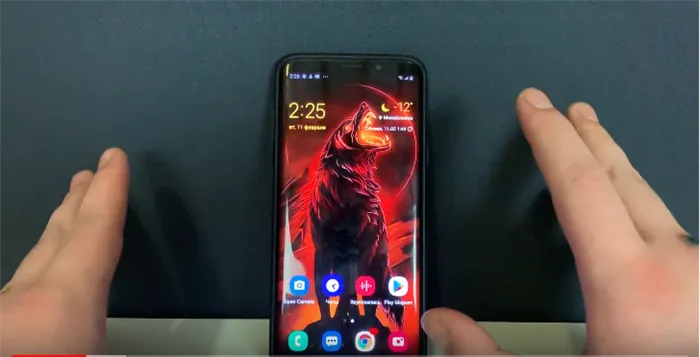
Инструкции
Домашний экран или рабочий стол Samsung — один из самых настраиваемых элементов смартфона. Вы можете настроить весь макет, от выбора обоев или изображения экрана блокировки до размещения виджетов и изменения тем иконок.
Устройства Samsung Galaxy можно персонализировать еще больше благодаря магазину Galaxy Store. Это собственный магазин приложений Samsung — независимый от Google Play — где вы можете найти визуальные темы, пакеты иконок, настраиваемые значки, которые отображаются постоянно, и многое другое.
В этой статье мы собрали советы по настройке рабочего стола на смартфонах Samsung Galaxy
Что такое Samsung One UI Home? 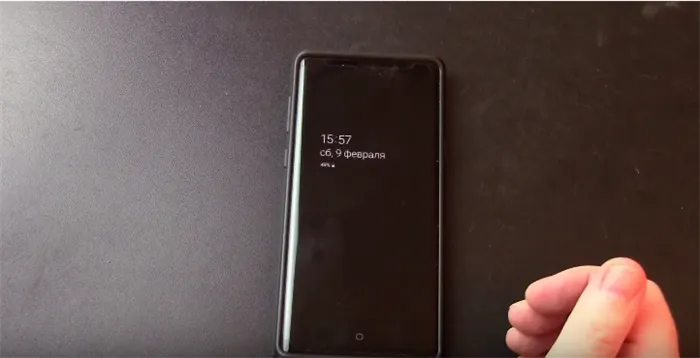
Главный экран по умолчанию на устройствах Samsung называется One UI Home. Если вы еще не знакомы с ним: Программа запуска — это, по сути, графический интерфейс пользователя на мобильных устройствах. Устанавливая различные программы запуска, можно изменить внешний вид и поведение телефона, включая домашний экран, экран блокировки и постоянно включенный экран.
Вы можете установить обои несколькими способами. Это можно сделать непосредственно с главного экрана или из меню настроек при просмотре фотогалереи.
С главного экрана
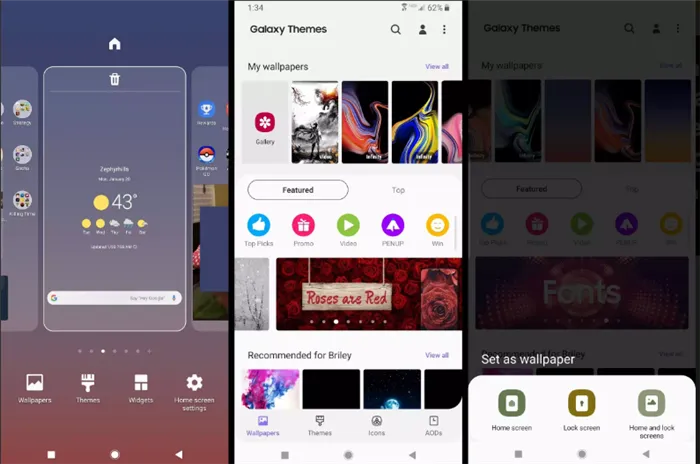
- Нажмите и удерживайте пустую область главного экрана.
- В появившемся меню выберите Обои (таким образом можно также применять виджеты и темы).
- Теперь вы увидите Galaxy Store. Вы можете загрузить одни из обоев, доступных в магазине, или, если вы хотите установить обои с определенным изображением, нажмите Галерея в разделе Мои обои вверху.
- Выберите нужное изображение, после чего появится меню. Выберите Главный экран или Экран блокировки. Вы также можете применить изображение к обоим.
Как установить изображение на главный экран Samsung Galaxy
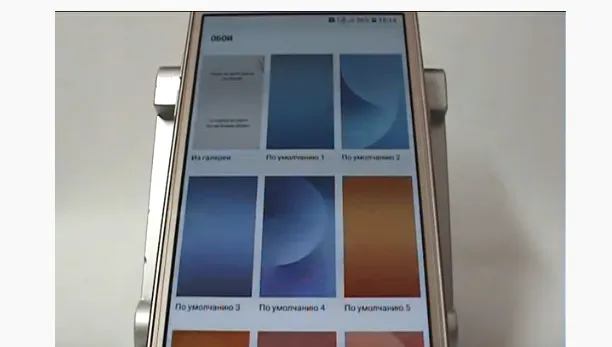
- После открытия изображения коснитесь экрана, чтобы открыть меню, и выберите меню с тремя точками.
- Из появившихся вариантов выберите «Установить как обои», чтобы использовать изображение в качестве обоев для одного из экранов. Вы также можете выбрать «Установить как обои», если хотите применить изображение к экрану AOD.
- Отобразится меню. Выберите Главный экран или Экран блокировки. Вы также можете применить изображение к обоим.
Вы можете использовать этот метод для применения собственного домашнего экрана или экрана блокировки при отображении любого изображения. Например, если кто-то отправляет вам фотографию в текстовом сообщении, вы можете применить ее. Вы также можете загрузить фотографии из Интернета и применить их с помощью этого метода.
Чтобы разблокировать телефон, обычно приходится вводить текущий пароль, пароль или шаблон в целях безопасности — конечно, только если они уже были установлены.
Как на самсунге а50 отключить защиту — пин код или пароль
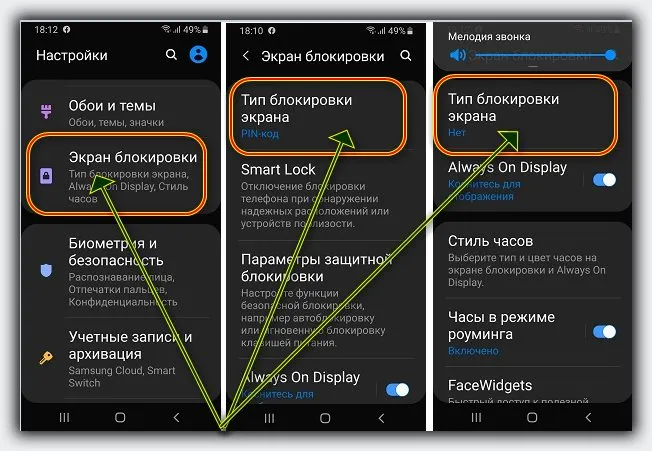
Ключ (шаблон) обычно считается обычным замком, поскольку он чаще всего используется для обеспечения безопасности.
Первое, что вам нужно запомнить, это то, что вы вводите, например, шаблон, иначе будет сложнее его деактивировать (я уже описал, как это сделать).
Помните. Хорошо. Затем перейдите в Настройки (значок шестеренки) и нажмите на строку «Экран блокировки».
В первой строке «Lock Type» теперь синим цветом написано, что у вас установлено.
Для примера я установил пин-код, но, возможно, у вас есть план или пароль. В любом случае нажмите на этот раздел. Вам будет предложено дважды ввести установленный вами код или пароль. У меня есть пин-код.

Затем выберите «Нет» в самом низу. Вот и все, блокировка Samsung A50 больше не будет вас беспокоить.
Как на самсунге а50 отключить отпечаток пальца
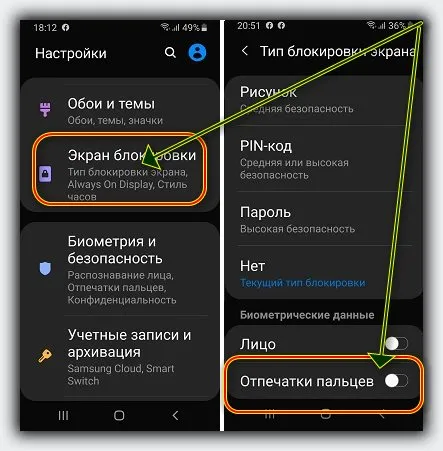
Для этого перейдите в область блокировки (как описано выше), только теперь необходимо ввести зарегистрированный отпечаток пальца.
Затем переместите ползунок вправо, а строку «Отпечаток пальца» влево, чтобы она стала серой (не активной).
Что делать если не получается отключить защиту в телефоне самсунг галакси а50
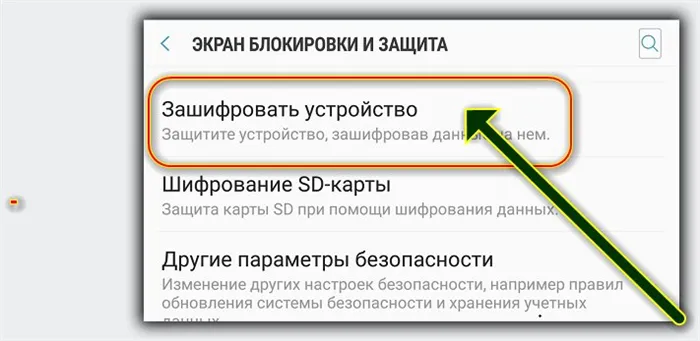
Иногда вы не можете выбрать опцию «Нет», поскольку отображается информация о том, что эта опция была деактивирована администратором.
Что делать, если опция отключения защиты выделена серым цветом и появляется сообщение, что она была отключена администратором телефона?
Это может быть связано с политикой шифрования или хранения данных. Вы не можете установить значение «Нет» в разделе «Пароли» и не можете отключить экран блокировки из опций программирования.
Для этого существует обходной путь. Во-первых, убедитесь, что шифрование включено, если экран блокировки нельзя отключить.
Единственное решение — отключить шифрование. Для этого перейдите в раздел Настройки Дополнительные параметры безопасности, найдите вкладку Шифрование и выберите опцию расшифровать все устройство.
Если ошибка (вернее, недоступность) все еще возникает, то применимо другое решение.
Вам необходимо активировать другой тип защиты, намеренно заблокировать устройство, введя неправильный шаблон, а затем разблокировать его с помощью резервного PIN-кода.
После этого все опции будут разблокированы, и вышеуказанное сообщение об ошибке не появится. Спасибо за ваш визит. Удачи!
Иногда блокировку экрана невозможно разблокировать из-за активного приложения. В этом случае попробуйте выполнить разблокировку в безопасном режиме. Для этого:
Как изменить пароль блокировки экрана на самсунг

Вы можете изменить пароль на Samsung в любое время. Ниже я объясню, как это можно сделать.
Откройте настройки. Перейдите в раздел «Мое устройство», а затем найдите раздел «Экран блокировки».
Затем выберите вкладку Пароль и дважды введите новый пароль. Я даже не буду показывать картинки, так как это похоже на первый раздел, но просто запомните (и напишите) новый раздел.
Как изменить тип блокировки экрана на samsung

Зачем использовать блокировку экрана? В первую очередь из соображений безопасности. Если вы потеряете телефон или его украдут, блокировка экрана предотвратит доступ к вашим данным.
Не так давно выбор замков ограничивался PIN-кодом, картинкой и паролем. Сегодня на все большем количестве телефонов Samsung мы можем дополнительно использовать режим лица и сканер отпечатков пальцев.
Пока вам приходится запоминать основные опции, новые работают быстрее и эффективнее, и вам не нужно ничего запоминать.
Drawing — это простая система, основанная на рисовании картинки на экране. Его основным недостатком является предсказуемость и затраты времени.
PIN-код должен содержать не менее четырех цифр (он может повторяться). Конечно, безопаснее оставаться дольше.
Что касается пароля, то этот метод очень похож на PIN-код, с той лишь разницей, что к цифрам можно добавить буквы.
К сожалению, как вы уже догадались, в этом случае пользователи создают простые пароли, состоящие, например, из имен своих родственников.
Если вы решите использовать эту форму защиты, не забудьте создать пароль, который не будет включать имена членов вашей семьи, домашних животных или модель вашего автомобиля.
Чтобы изменить тип блокировки, перейдите в Настройки> Безопасность> Заблокируйте экран (модуль безопасности может отсутствовать).
Чтобы разблокировать телефон, обычно приходится вводить текущий пароль, пароль или шаблон в целях безопасности — конечно, только если они уже были установлены.
Затем вам останется только выбрать нужный тип и дважды коснуться его. Вот и все. Желаю вам надежной защиты.
О, сколько вас таких бывает!
К сожалению, универсального кода для разблокировки устройств разных производителей не существует. Более того, даже методы разблокировки принципиально отличаются для каждой конкретной модели одного и того же бренда. Поэтому некоторые модификации телефонов требуют индивидуальных методов разблокировки или блокировки пароля. В этой статье рассматриваются методы разблокировки для самых крупных брендов в индустрии мобильных телефонов, таких как Samsung и Nokia. На вопрос о том, что делать, если вы забыли пароль телефона, дан лаконичный и, безусловно, полезный ответ.
Если вы забыли пароль, вы можете воспользоваться методом, связанным с вашей учетной записью (для Android), или зайти в настройки безопасности устройств Apple. Действия будут аналогичны восстановлению:
- Вам нужно будет следовать инструкциям в программном обеспечении,
- Используйте 5 попыток для ввода неправильного пароля — вам будет предложено изменить или сбросить его, войдя в свою учетную запись или облачное хранилище,
- если пароль забыт и нет возможности его восстановить (нет файла), если у вас есть аккаунт Google, вы можете следовать специальной процедуре на странице инструкций по восстановлению.
Обратите внимание, что этот метод не работает на современных устройствах, где используется графическая защита.
















